怎样快速地截图,电脑截图技巧
1、首先介绍一下平常最常用的QQ截图方法,快捷键”Ctrl+Alt+A“。
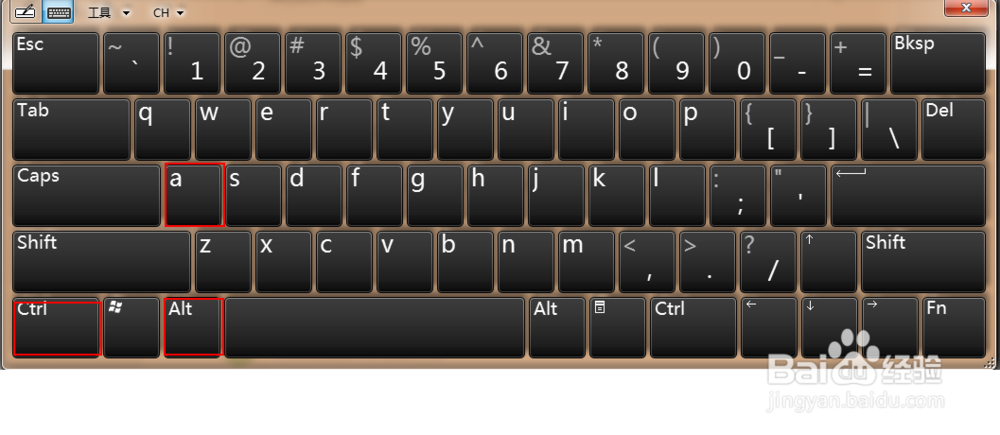
2、当然也可以点QQ聊天界面中的按钮。
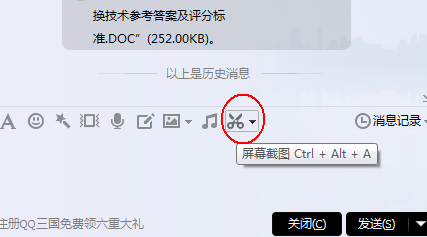
3、可以截活动窗口和自定义形状,还可以进行编辑,缺点是只有在登录QQ时才能用。
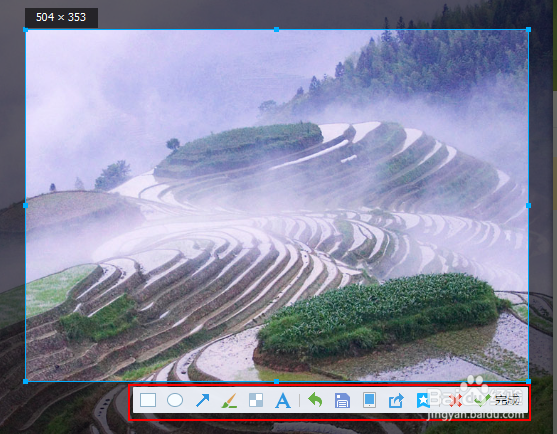
1、先下载一个截图插件,这里我下载的是QQ插件。找到下载的插件并将其固定到任务栏(这个技巧很实用),按win+1即可进行截图。插件的优点是可以不用登录和联网就可以使用。
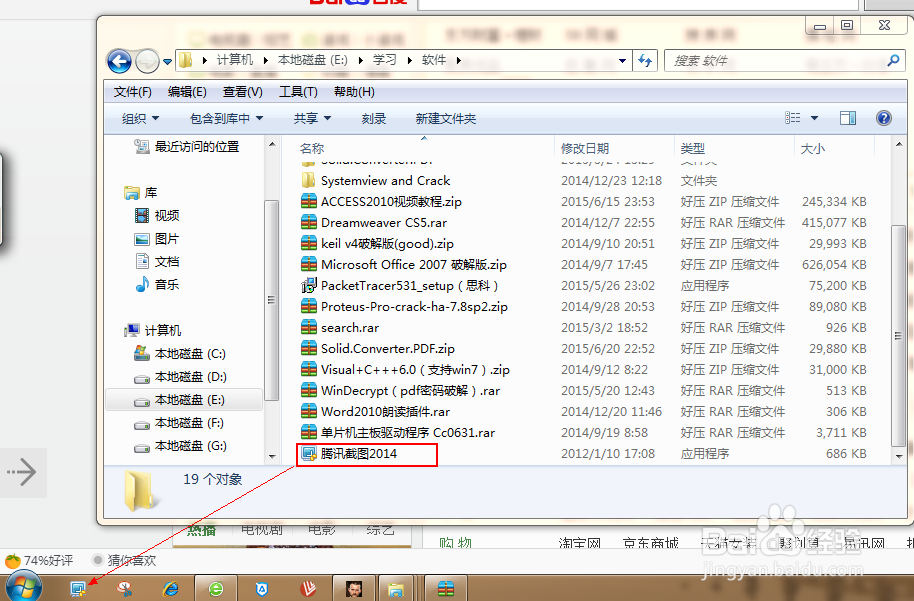
2、当然也可把插件放桌面等位置双击打开,我用的是QQ2014的插件,现在的QQ截图功能好像增多了,截图后也可进行编辑。
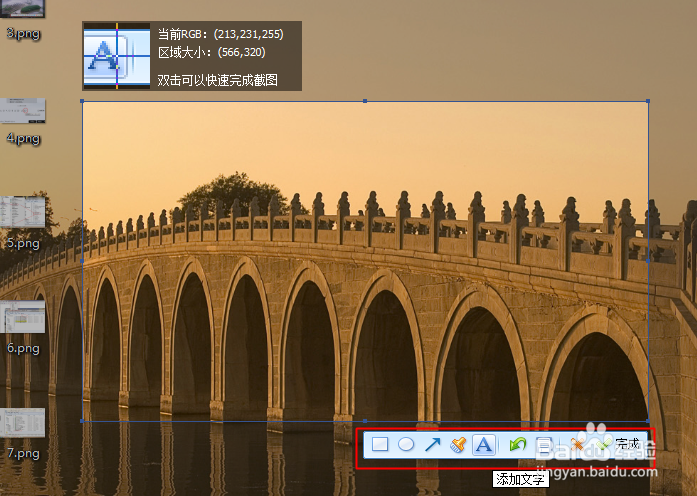
1、找到系统自带截图工具,并把它固定到任务栏(可以拖动),然后就可以用win+2(这里固定到了第二个)键快捷启动了,赶快试试看!
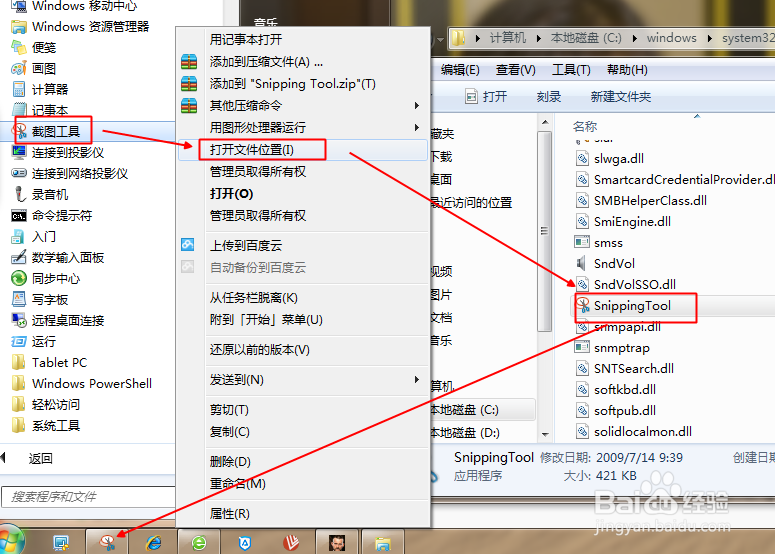
2、当然也可以对截取的图片进行简单的编辑。我觉得其最大的优势就是可以在截取后直接显示,这样可以进行图片的对比。
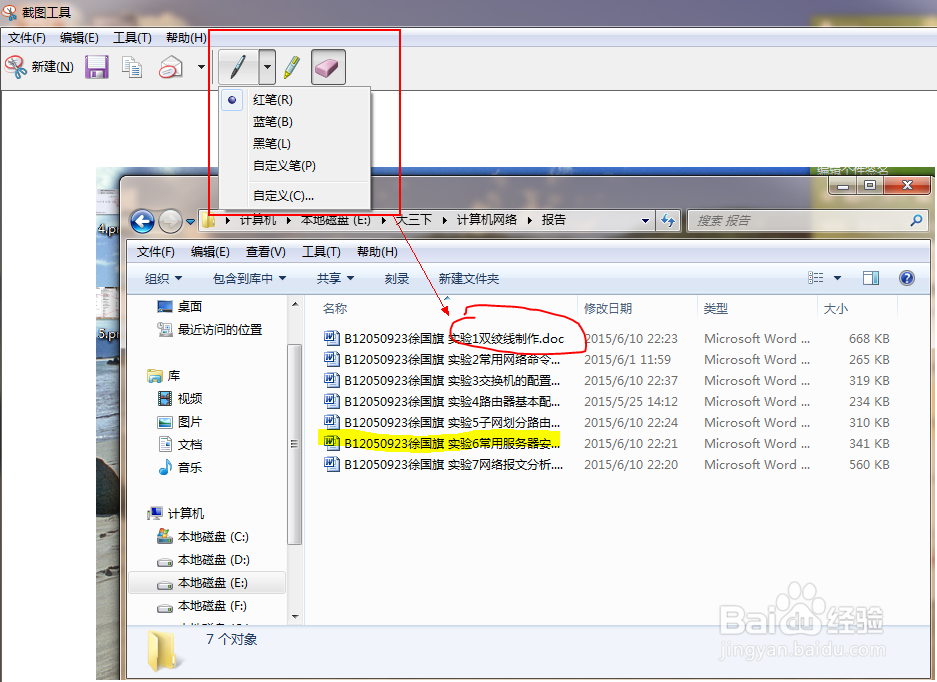
1、print screen sysrq键是最原始的截图方法了。
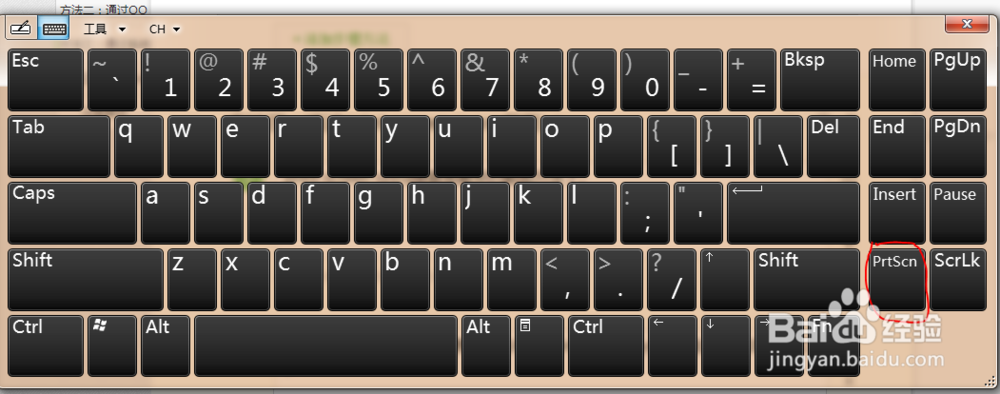
2、截取后图片放在了粘贴板中,需用画图等软件显示。
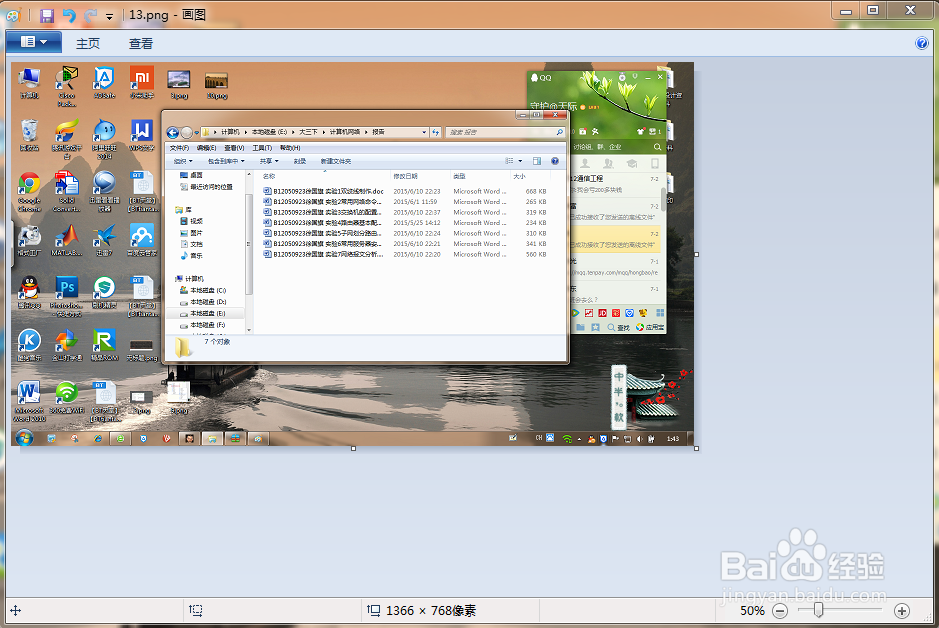
3、值得注意的是按Alt+print screen sysrq可截当前的活动窗口。
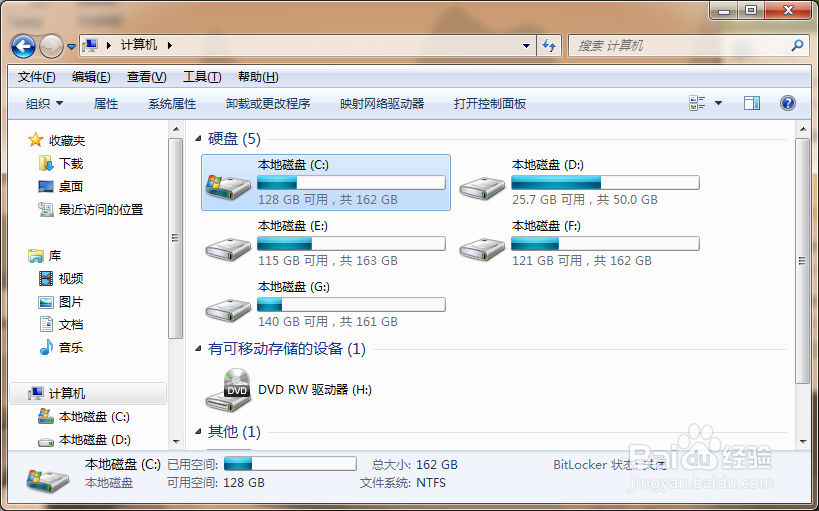
1、现在好多软件中也有截图功能,这里介绍几种。
如微软的Word、金山的wps。
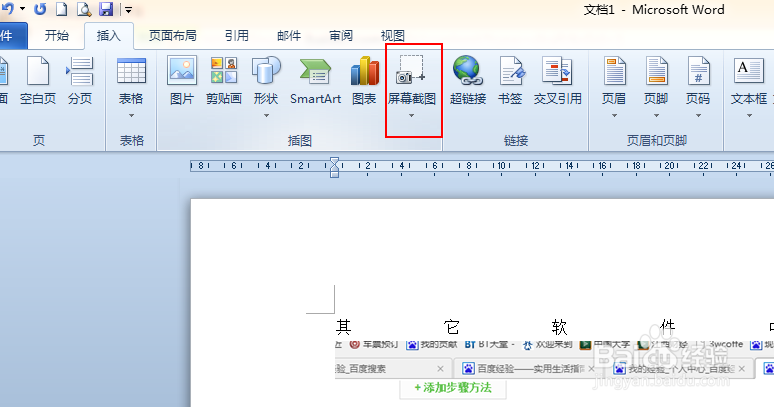
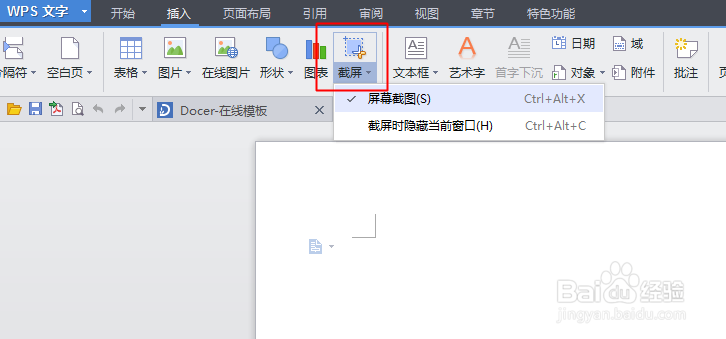
2、360浏览器中。
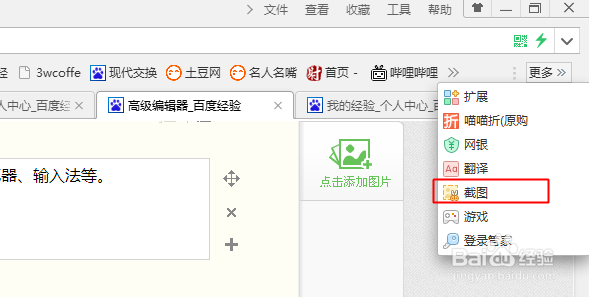
3、百度输入法。其它截图方法这里不再介绍。
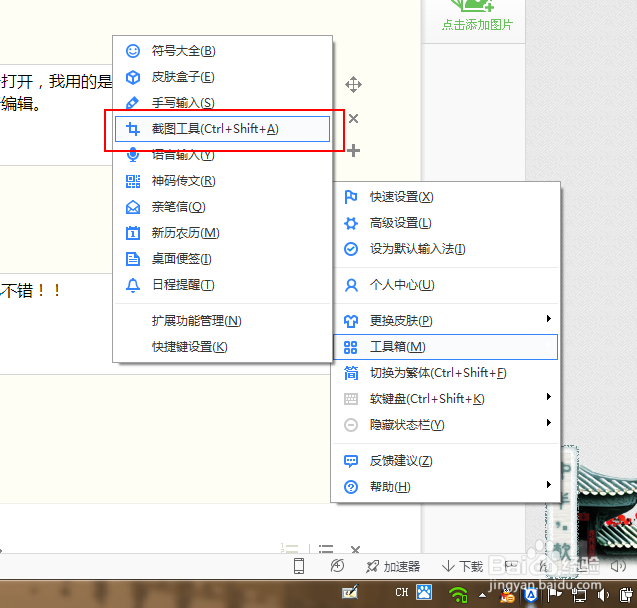
声明:本网站引用、摘录或转载内容仅供网站访问者交流或参考,不代表本站立场,如存在版权或非法内容,请联系站长删除,联系邮箱:site.kefu@qq.com。
阅读量:114
阅读量:78
阅读量:38
阅读量:32
阅读量:56